Tocmai te-ai întors dintr-o aventură fantastică. Sunteți încântați să vă uitați la fotografiile pe care le-ați capturat. Pe măsură ce răsfoiți fotografiile, observați că unele dintre cele mai bune fotografii sunt neclare. Nu vă faceți griji! Acest articol este aici pentru a vă ajuta. Vom oferi soluții de încredere cum să clarificați fotografiile neclare. Vă rugăm să continuați să citiți pentru a descoperi cum să transformați acele imagini neclare în imagini clare!
Partea 1. Cum să faci fotografii neclare clare pe desktop
Photoshop este un program utilizat pe scară largă pentru editarea și îmbunătățirea imaginilor. Oferă funcții utile pentru a aplica efecte, a schimba culorile și a realiza artă digitală. Dincolo de asta, are o caracteristică remarcabilă numită mască neclară. Este conceput pentru a îmbunătăți claritatea imaginilor neclare, pixelate sau neclare. Detectează marginile și detaliile din imagine. Lucrul impresionant este că vă permite să schimbați setările. Prin urmare, puteți ajusta nivelul de claritate în funcție de preferințele dvs. În plus, puteți folosi Photoshop eliminați obiecte din fotografii.
Mai jos sunt pașii despre cum să clarificați fotografiile neclare pe un desktop folosind Photoshop:
Pasul 1Deschideți fotografia în Photoshop.
Pasul 2Alegeți stratul foto din Panoul Straturi și navigați la Filtru meniul. Apoi, selectați Convertiți pentru filtre inteligente pentru a vă clarifica fotografia fără a modifica permanent imaginea.
Pasul 3Selectați Ascuţi și apoi Mască neclară în Filtru meniul. Trageți glisoarele din caseta de dialog Unsharp Mask pentru a obține efectul preferat. Apoi, faceți clic pe O.K butonul odată reglat.
Pasul 4În cele din urmă, îndreptați-vă către Fişier meniu și apoi Salvează ca pentru a-ți exporta imaginea clară.

Partea 2. Cum să faci fotografii neclare clare online
Platforma bazată pe web concepută pentru a vă ajuta să vă transformați imaginea în rezultate clare, de înaltă calitate AVaide Image Upscaler. Vă poate ajuta să clarificați imaginile neclare, să clarificați portretele și să eliminați zgomotul. Este complet gratuit de utilizat și compatibil cu diferite browsere web. Puteți încărca imagini fie una câte una sau în loturi. Vă permite să procesați mai multe fotografii simultan.
AVAide Image Upscaler folosește algoritmi avansați de inteligență artificială (AI) pentru a îmbunătăți claritatea imaginilor dvs. Îl va mări automat pentru a produce o ieșire clară și clară. Un alt lucru este că oferă o opțiune de mărire la diferite niveluri. Cel mai bun lucru? Imaginile tale clare nu au filigrane. Vă permite să le utilizați fără restricții.
Mai jos sunt pașii despre cum să clarificați fotografiile neclare online folosind AVAide Image Upscaler:
Pasul 1Vizitați site-ul oficial al AVaide Image Upscaler în browserul web ales de dvs.
Pasul 2Loveste Alegeți o fotografie butonul pentru a deschide folderul local. Găsiți și importați fotografia neclară pe care doriți să o transformați într-una clară.
Notă: Încărcarea fotografiilor în loturi vă poate ajuta să lucrați la mai multe fotografii simultan. Cu toate acestea, trebuie să vă actualizați planul pentru a-l accesa.
Pasul 3AVaide Image Upscaler va procesa fotografia imediat după ce o importați. Îți va mări automat fotografia pentru o calitate mai bună. Oferă un ecran de previzualizare în timp real pentru a vedea fotografiile originale și upscalate.
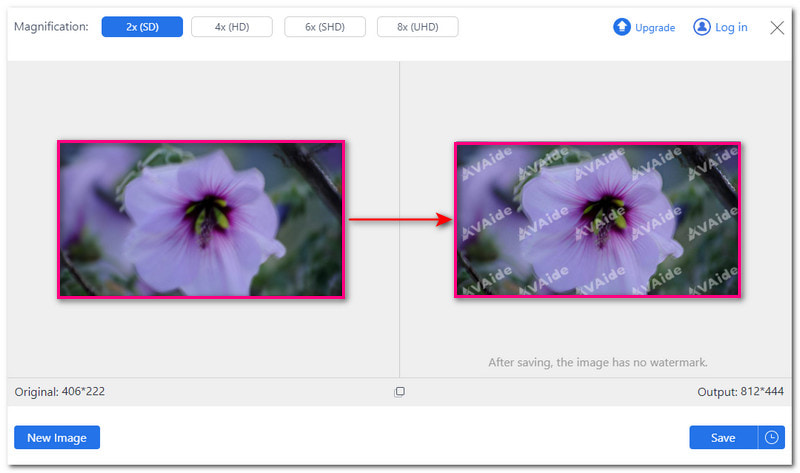
Pasul 4Navigați la Mărire opțiune. Această platformă oferă diferite niveluri de extindere. Acestea includ 2×, 4×, 6×, și 8×. Faceți clic pe nivelul de mărire specific și procesul de mărire va începe imediat.
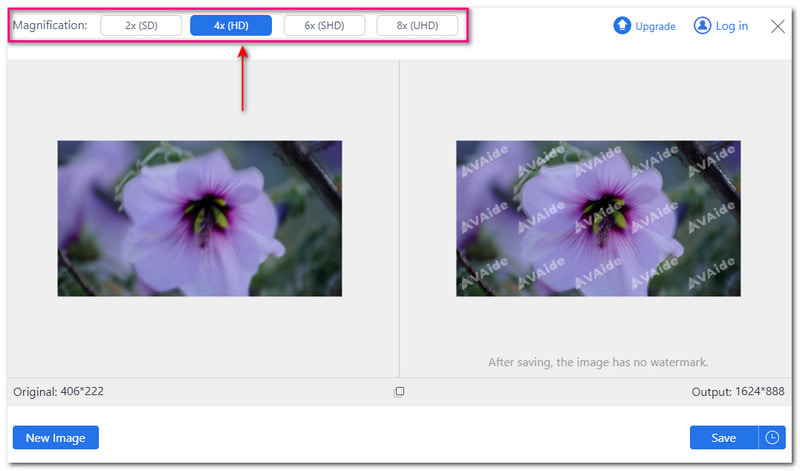
Pasul 5Folosiți cursorul mouse-ului pentru a mări anumite zone ale fotografiei clare. Apasă pe salva butonul odată ce sunteți mulțumit de rezultat. Ieșirea foto clară va fi salvată în folderul local.
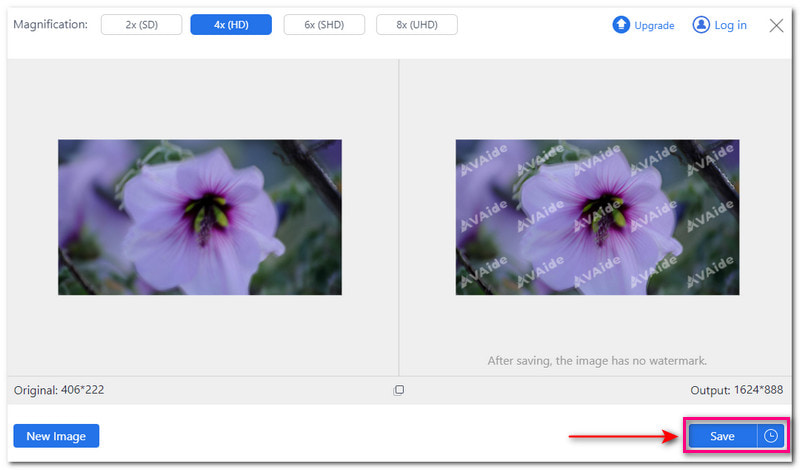
Partea 3. Cum să faci imaginea neclară pe Android/iOS
1. PicWish Photo Enhancer
PicWish Photo Enhancer este una dintre aplicațiile de bază pentru îmbunătățirea imaginilor. Întrebarea este, poți face o imagine neclară mai clară folosind-o? Raspunsul este da! Vă poate ajuta să clarificați imaginile, să clarificați detaliile feței, să restaurați fotografiile vechi etc. Vă poate aduce claritate imaginilor și îmbunătăți detaliile acestora cu un singur clic. Este perfect pentru utilizatorii debutanți care nu au experiență în editarea fotografiilor.
Pasul 1Instalați PicWish Photo Enhancer pe dispozitivul dvs. mobil. Odată terminat, deschideți aplicația pentru a continua.
Pasul 2Îndreptați-vă spre Întreaga restaurare opțiune. Apoi, selectați imaginea neclară pe care doriți să o transformați într-una clară și clară.
Pasul 3PicWish Photo Enhancer vă va restabili automat fotografia. Apasă pe salva butonul pentru a salva fotografia clară pe dispozitivul mobil.
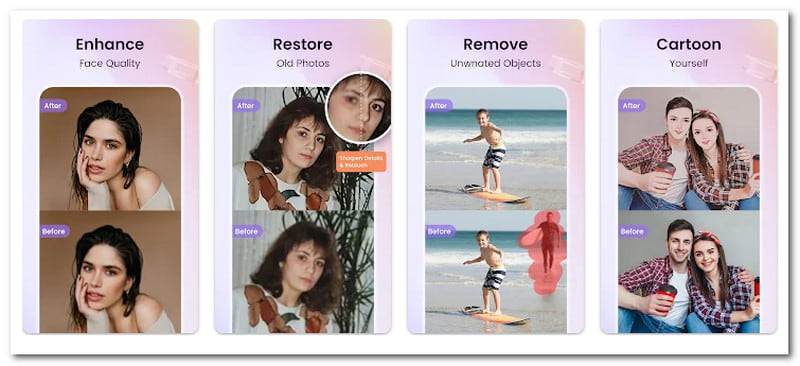
2. PhotoDirector
O aplicație de editare foto care oferă o gamă largă de instrumente pentru a ajuta utilizatorii să-și transforme fotografiile în unele uluitoare este PhotoDirector. Una dintre caracteristicile sale remarcabile este capacitatea de a spori claritatea fotografiilor neclare. Utilizează tehnologia inteligenței artificiale (AI) pentru a analiza și a clarifica imaginile neclare. Imaginea de ieșire va deveni mai precisă și detaliată, departe de cea originală.
Pentru a afla cum să ștergeți o imagine neclară, bazați-vă pe pașii furnizați:
Pasul 1Instalați PhotoDirector pe smartphone-ul dvs. După aceea, deschideți aplicația pentru a începe.
Pasul 2Îndreptați-vă spre Editați | × opțiunea și alegeți fotografia neclară pe care doriți să o ștergeți.
Pasul 3Selectează Instrumente opțiune. Vă rugăm să selectați Deblur din variantele de calitate prezentate.
Pasul 4Veți vedea un glisor în partea de jos a ecranului. Trageți de-a lungul liniei pentru a reduce neclaritatea și pentru a vă îmbunătăți fotografia. Nu trebuie să faceți modificări manuale. Tehnologia inteligenței artificiale (AI) va identifica automat zonele neclare.
Pasul 5apasă pe salva butonul pentru a descărca fotografia clară din galerie.
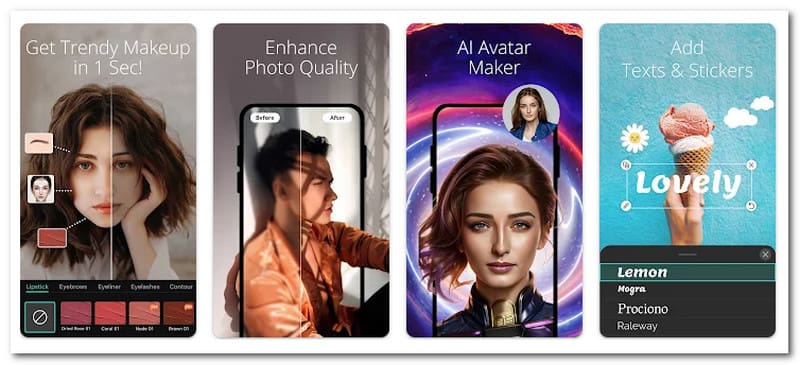
Partea 4. Întrebări frecvente despre clarificarea fotografiilor neclare
Ce face ca o imagine să devină neclară?
Mai mulți factori pot cauza neclaritatea unei fotografii. Acestea includ tremuratul camerei, condițiile de lumină scăzută, subiectele nefocalizate sau limitările în calitatea senzorului sau a obiectivului camerei.
Care sunt câteva sfaturi pentru a face fotografii clare în primul rând?
Există diverse metode de a captura imagini mai clare de la început. Asigurați-vă focalizarea adecvată, stabilizați-vă camera, utilizați o viteză mai mare a obturatorului și păstrați condiții bune de iluminare.
Dimensiunea unei fotografii afectează calitatea acesteia?
Făcând fotografia mai mare decât dimensiunea inițială, o face să pară neclară sau pixelată. Se întâmplă pentru că fotografia se întinde, ceea ce o face mai puțin clară. Făcând fotografia mai mică, o menține mai clară. Cu toate acestea, s-ar putea schimba modul în care arată.
Ce tipuri de estompare pe fotografii nu pot fi remediate?
Tipurile de estompare ale fotografiilor care nu pot fi remediate sunt estomparea severă a mișcării, estomparea cu rezoluție scăzută, supraexpunerea sau subexpunerea neclară etc.
Cum pot elimina estomparea fără a scădea calitatea imaginii?
Puteți utiliza AVaide Image Upscaler pentru a oferi rezultate de înaltă calitate chiar și după modificarea imaginii încărcate. Utilizarea acestei platforme va asigura menținerea calității imaginilor dvs.
Puteți clarifica o imagine neclară? Într-adevăr! Vă puteți baza pe instrumentele menționate mai sus pentru a vă clarifica imaginea neclară. Au oferit diverse metode, dar ți-au dat același rezultat: o imagine clară! Pentru cel mai bun rezultat, luați în considerare utilizarea AVaide Image Upscaler. Nu este nevoie de editare manuală, deoarece folosește tehnologia inteligenței artificiale (AI) pentru a vă clarifica imaginea.

Tehnologia noastră AI va îmbunătăți automat calitatea imaginilor dvs., va elimina zgomotul și va remedia imaginile neclare online.
ÎNCEARCĂ ACUM



